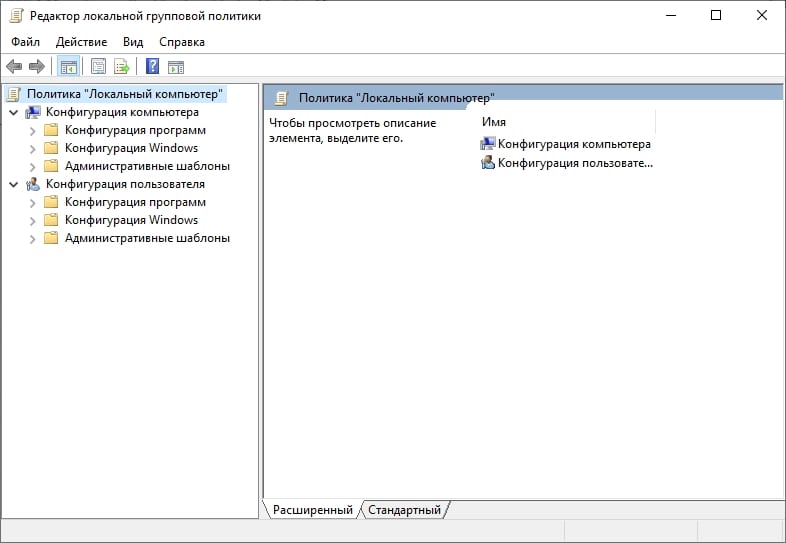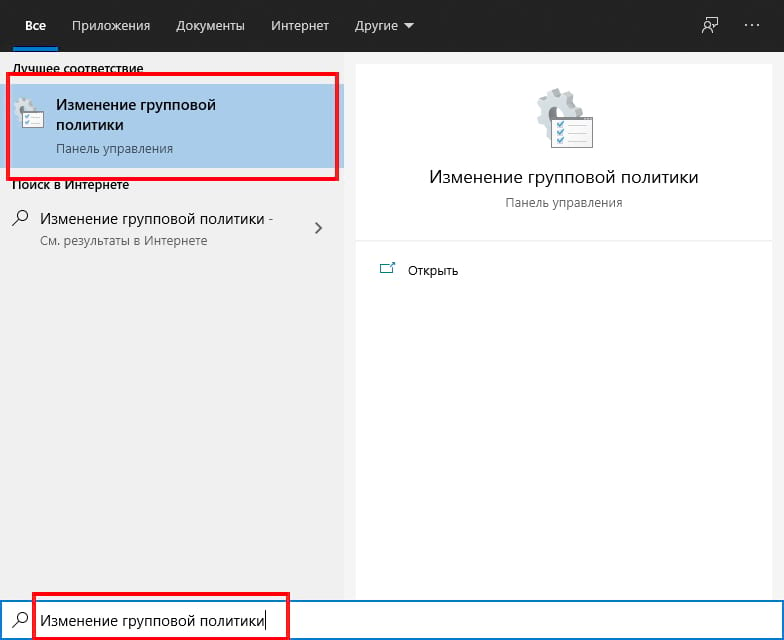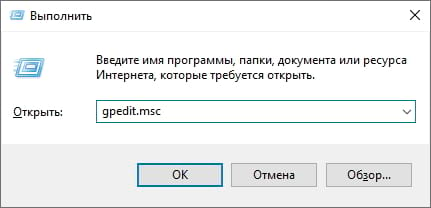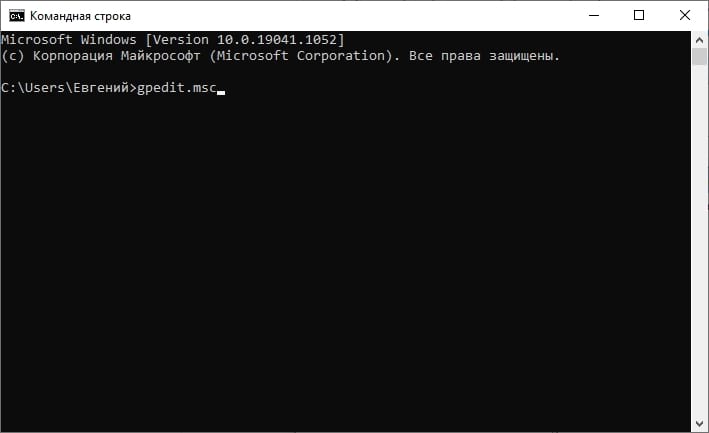Если Вам нужно внести серьезные изменения в Windows 10, Вам иногда нужно открыть редактор групповой политики — инструмент, который поставляется только с выпусками Windows 10 Pro и Enterprise. Вот как его найти и открыть.
Что такое редактор групповой политики
Редактор групповой политики — это утилита, которая позволяет настраивать параметры групповой политики для ПК с Windows или группы ПК. Направленная в основном на сетевых администраторов, групповая политика определяет, как Вы или группа людей можете использовать свои машины, ограничивая или разрешая функции по мере необходимости.
Редактор групповой политики — это приложение консоли управления Microsoft с именем gpedit.msc, которое обычно находится в папке C:\Windows\System32.
Важно отметить, что редактор групповой политики недоступен в Windows 10 Домашняя. Он поставляется только с Windows 10 Pro или Windows 10 Enterprise. Если Вы не знаете, какая у Вас версия Windows, это легко узнать. Откройте «Параметры», перейдите в «Система» > «О системе», и Вы увидите его в разделе «Выпуск».
Есть несколько способов открыть редактор групповой политики в Windows 10, поэтому мы рассмотрим несколько основных способов сделать это ниже. Каждый из них приведет Вас в одно и то же место, поэтому выберите то, что Вам больше подходит.
Открыть редактор групповой политики из меню «Пуск»
Возможно, самый простой способ открыть редактор групповой политики — использовать поиск в меню «Пуск». Сначала нажмите кнопку «Пуск», а затем введите «Изменение групповой политики» и нажмите «Enter», когда в списке результатов Вы увидите «Изменение групповой политики».
Открыть редактор групповой политики из окна «Выполнить»
Вы также можете быстро запустить редактор групповой политики с помощью команды «Выполнить». Нажмите Windows + R на клавиатуре, чтобы открыть окно «Выполнить», введите gpedit.msc, а затем нажмите Enter или нажмите «ОК».
Открыть редактор групповой политики из командной строки
Если Вам нравится работать из командной строки, откройте командную строку Windows и введите «gpedit» или «gpedit.msc», а затем нажмите Enter. Редактор групповой политики откроется без задержек.
Открыть редактор групповой политики из панели управления
И, наконец, один из самых медленных способов открыть редактор групповой политики: из панели управления. Для этого запустите Панель управления и щелкните поле поиска в правом верхнем углу окна. Введите «политика», а затем щелкните ссылку «Изменение групповой политики» под заголовком «Администрирование».
Не пытайтесь найти параметр «Изменить групповую политику» в разделе «Система» > «Администрирование», поскольку его нет в списке, если Вы его не введете.